Über codecfix
codecfix ist eine schädliche ausführbare Datei, die Benutzer, beim Download von Torrent-Dateien aus beliebten Torrent-Sites, wie the Pirate Bay holen. Wir raten die Verwendung von Torrents insgesamt nicht nur werden Sie wahrscheinlich stehlen Inhalt durch Herunterladen von Torrents, aber Sie sind möglicherweise auch Ihren Computer gefährden.
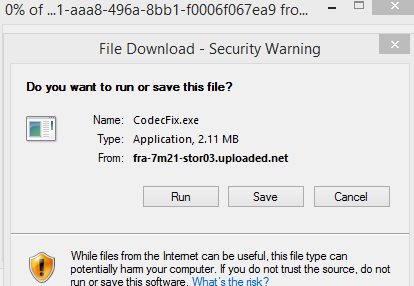
Torrents haben verwendet, um Malware zu verbreiten, seit vielen Jahren, und haben Benutzer mit Ransomware, Keylogger, Trojaner etc. infiziert. Diese speziellen Malware scheint zusammen mit Torrents für populäre Filme/TV-Serie kommen. Nach dem Herunterladen auf einen Computer, und Sie versuchen, die WMV-Datei ausführen, wird eine Benachrichtigung angezeigt, Fragen, eine codecfix.exe-Datei zu installieren. Wenn Sie zustimmen, infiziert Malware den Computer. Im Allgemeinen, Anti-Malware sollte verhindern dies durch Beenden der Installations, aber wenn Sie Anti-Malware installiert haben, die Malware wird keine Probleme bei der Installation.
Die Malware versucht nicht, sich zu verkleiden, und Sie werden sofort bemerken, dass etwas nicht stimmt. Seltsame Programme installiert, Sie bekommen seltsame Pop-ups auf bestimmte Websites umgeleitet werden, beim Surfen im Internet, werden Sie nicht in der Lage, andere Programme zu installieren und Ihren Computer verhält sich nur schleppend. codecfix kann ein besonders lästigen Malware get rid of, und es ist unmöglich für Nichtexperten Computer Benutzer codecfix ohne die Hilfe von Anti-Malware-Software zu löschen. Also musst du ein Sicherheits-Tool zu erhalten. Sie sind möglicherweise nicht in der Lage, es zu installieren, da die Malware könnte verhindern, aber wenn Sie führen Sie einen nach unten zum letzten Abschnitt dieses Berichts Bildlauf, werden wir erklären, wie Sie diese umgehen können.
Wie haben die Malware installieren?
Wie wir oben gesagt habe, hast du codecfix durch eine Torrent-Datei herunterladen. Malware verbreitet sich über Torrents ist überhaupt nicht überraschend, und Benutzer haben immer gewarnt, seien Sie vorsichtig, wenn sie beschließen, sie benutzen. Sie haben möglicherweise schon bemerkt dies, aber es gab bestimmte Zeichen auf den Torrent deutete an, dass Sie heruntergeladen, bösartig. Zunächst einmal hatte es einen ungewöhnlich hohen Anteil an Sämaschinen, sogar für eine beliebte Film-/TV-Serie. Infizierten Torrents haben Benutzer auf reddit zufolge mehr als 5000 oder 10000 Sämaschinen. Natürlich würde so viele Sämaschinen temp viele weniger vorsichtige Benutzer um den Torrent herunterzuladen, während es Verdacht für mehr technisch versierte Menschen führen würde. Ein weiteres Zeichen ist die Größe der Datei. Wenn Sie versuchen, die neuesten Game of Thrones-Episode herunterladen und es ist 500mb, ist verdächtig. Im Wesentlichen, wenn es zu gut um wahr zu sein scheint, ist es wahrscheinlich. Auch sind bösartige Ströme in der Regel von neuen Benutzern hochgeladen, so dass das ein weiteres Zeichen ist.
Während wir mit Torrents, entmutigen, wenn Sie sie verwenden, mindestens Ende nicht mit Malware vorsichtig sein.
Was macht codecfix?
Wir sollten beachten, dass wenn Sie die bösartige Torrent heruntergeladen aber nicht stimmte, codecfix.exe zu installieren, der Computer in Ordnung ist. Wenn Sie in Ordnung, gedrückt Wenn Sie auf Torrent geklickt und der codecfix.exe Prompt erschien, ist Ihr Computer jedoch leider infiziert. Das verweist auf das offensichtliche, weil Sie wahrscheinlich schon bemerkt haben, dass etwas nicht stimmt. Wenn Sie zuverlässige Anti-Virus ausgeführt hätten, hätte es diese Infektion verhindert.
Die Malware wird verschiedene Änderungen an Ihrem System vornehmen, und ändern Sie die Windows-Registrierung. Es wird seltsam Programme zu installieren, wie Browser-Hijacker SafeFinder verursachen. Wenn Sie versuchen, sie zu entfernen, Sie werden entweder erfolglos oder anderen Programmen werden an ihrer Stelle installieren. Sie während des Surfens auf seltsame Seiten weitergeleitet werden, und Ihr Bildschirm wird mit Werbung bombardiert werden. Wenn Sie den Task-Manager überprüfen, sehen Sie komisch verarbeitet mit einen Großteil Ihrer CPU und Ihres Computers wird träge, handeln, während Programme ständig abstürzen werden. Ihr Computer wird im Wesentlichen kaum nutzbar werden.
Außerdem, wenn aus irgendeinem Grund haben Sie Anti-Malware installiert, aber es nicht die Infektion zu stoppen, es wird deaktiviert werden. Und Sie werden nicht in der Lage, neue Programme zu installieren, da sie auch deaktiviert werden.
Dies ist eine sehr schwere Infektion, denn wer weiß, welche Programme auf Ihrem Gerät installieren. Je früher entfernen Sie codecfix von Ihrem System, desto besser.
codecfix entfernen
Wenn Sie dies lesen, setzen wir voraus, dass Sie kein Computer-Experte sind. Wenn das der Fall ist, müssen Sie die codecfix automatisch zu deinstallieren. Jedoch da Anti-Malware deaktiviert werden würde, müssten Sie es im abgesicherten Modus zu betreiben. Starten Sie Ihren Computer im abgesicherten Modus ausführen eine leistungsfähigen Anti-Malware-Software (beachten Sie, dass Sie die beste die es gibt, verwenden sollten, da nicht jedes Instrument wird es erkennen) und haben es codecfix zu entfernen.
Here’s ein paar Anti-Viren-Programme, die codecfix erkennt:
- Avast und AVG – FileRepMetagen [Malware]
- ESET – Win32/Indiloadz.F
- Malwarebytes – Trojan.Dropper
- McAfee – Artemis! 05E23A9AFF48
- Sophos – Mal/Generic-S
Offers
Download Removal-Toolto scan for codecfixUse our recommended removal tool to scan for codecfix. Trial version of provides detection of computer threats like codecfix and assists in its removal for FREE. You can delete detected registry entries, files and processes yourself or purchase a full version.
More information about SpyWarrior and Uninstall Instructions. Please review SpyWarrior EULA and Privacy Policy. SpyWarrior scanner is free. If it detects a malware, purchase its full version to remove it.

WiperSoft Details überprüfen WiperSoft ist ein Sicherheitstool, die bietet Sicherheit vor potenziellen Bedrohungen in Echtzeit. Heute, viele Benutzer neigen dazu, kostenlose Software aus dem Intern ...
Herunterladen|mehr


Ist MacKeeper ein Virus?MacKeeper ist kein Virus, noch ist es ein Betrug. Zwar gibt es verschiedene Meinungen über das Programm im Internet, eine Menge Leute, die das Programm so notorisch hassen hab ...
Herunterladen|mehr


Während die Schöpfer von MalwareBytes Anti-Malware nicht in diesem Geschäft für lange Zeit wurden, bilden sie dafür mit ihren begeisterten Ansatz. Statistik von solchen Websites wie CNET zeigt, d ...
Herunterladen|mehr
Quick Menu
Schritt 1. Deinstallieren Sie codecfix und verwandte Programme.
Entfernen codecfix von Windows 8
Rechtsklicken Sie auf den Hintergrund des Metro-UI-Menüs und wählen sie Alle Apps. Klicken Sie im Apps-Menü auf Systemsteuerung und gehen Sie zu Programm deinstallieren. Gehen Sie zum Programm, das Sie löschen wollen, rechtsklicken Sie darauf und wählen Sie deinstallieren.


codecfix von Windows 7 deinstallieren
Klicken Sie auf Start → Control Panel → Programs and Features → Uninstall a program.


Löschen codecfix von Windows XP
Klicken Sie auf Start → Settings → Control Panel. Suchen Sie und klicken Sie auf → Add or Remove Programs.


Entfernen codecfix von Mac OS X
Klicken Sie auf Go Button oben links des Bildschirms und wählen Sie Anwendungen. Wählen Sie Ordner "Programme" und suchen Sie nach codecfix oder jede andere verdächtige Software. Jetzt der rechten Maustaste auf jeden dieser Einträge und wählen Sie verschieben in den Papierkorb verschoben, dann rechts klicken Sie auf das Papierkorb-Symbol und wählen Sie "Papierkorb leeren".


Schritt 2. codecfix aus Ihrem Browser löschen
Beenden Sie die unerwünschten Erweiterungen für Internet Explorer
- Öffnen Sie IE, tippen Sie gleichzeitig auf Alt+T und wählen Sie dann Add-ons verwalten.


- Wählen Sie Toolleisten und Erweiterungen (im Menü links). Deaktivieren Sie die unerwünschte Erweiterung und wählen Sie dann Suchanbieter.


- Fügen Sie einen neuen hinzu und Entfernen Sie den unerwünschten Suchanbieter. Klicken Sie auf Schließen. Drücken Sie Alt+T und wählen Sie Internetoptionen. Klicken Sie auf die Registerkarte Allgemein, ändern/entfernen Sie die Startseiten-URL und klicken Sie auf OK.
Internet Explorer-Startseite zu ändern, wenn es durch Virus geändert wurde:
- Drücken Sie Alt+T und wählen Sie Internetoptionen .


- Klicken Sie auf die Registerkarte Allgemein, ändern/entfernen Sie die Startseiten-URL und klicken Sie auf OK.


Ihren Browser zurücksetzen
- Drücken Sie Alt+T. Wählen Sie Internetoptionen.


- Öffnen Sie die Registerkarte Erweitert. Klicken Sie auf Zurücksetzen.


- Kreuzen Sie das Kästchen an. Klicken Sie auf Zurücksetzen.


- Klicken Sie auf Schließen.


- Würden Sie nicht in der Lage, Ihren Browser zurücksetzen, beschäftigen Sie eine seriöse Anti-Malware und Scannen Sie Ihren gesamten Computer mit ihm.
Löschen codecfix von Google Chrome
- Öffnen Sie Chrome, tippen Sie gleichzeitig auf Alt+F und klicken Sie dann auf Einstellungen.


- Wählen Sie die Erweiterungen.


- Beseitigen Sie die Verdächtigen Erweiterungen aus der Liste durch Klicken auf den Papierkorb neben ihnen.


- Wenn Sie unsicher sind, welche Erweiterungen zu entfernen sind, können Sie diese vorübergehend deaktivieren.


Google Chrome Startseite und die Standard-Suchmaschine zurückgesetzt, wenn es Straßenräuber durch Virus war
- Öffnen Sie Chrome, tippen Sie gleichzeitig auf Alt+F und klicken Sie dann auf Einstellungen.


- Gehen Sie zu Beim Start, markieren Sie Eine bestimmte Seite oder mehrere Seiten öffnen und klicken Sie auf Seiten einstellen.


- Finden Sie die URL des unerwünschten Suchwerkzeugs, ändern/entfernen Sie sie und klicken Sie auf OK.


- Klicken Sie unter Suche auf Suchmaschinen verwalten. Wählen (oder fügen Sie hinzu und wählen) Sie eine neue Standard-Suchmaschine und klicken Sie auf Als Standard einstellen. Finden Sie die URL des Suchwerkzeuges, das Sie entfernen möchten und klicken Sie auf X. Klicken Sie dann auf Fertig.




Ihren Browser zurücksetzen
- Wenn der Browser immer noch nicht die Art und Weise, die Sie bevorzugen funktioniert, können Sie dessen Einstellungen zurücksetzen.
- Drücken Sie Alt+F.


- Drücken Sie die Reset-Taste am Ende der Seite.


- Reset-Taste noch einmal tippen Sie im Bestätigungsfeld.


- Wenn Sie die Einstellungen nicht zurücksetzen können, kaufen Sie eine legitime Anti-Malware und Scannen Sie Ihren PC.
codecfix aus Mozilla Firefox entfernen
- Tippen Sie gleichzeitig auf Strg+Shift+A, um den Add-ons-Manager in einer neuen Registerkarte zu öffnen.


- Klicken Sie auf Erweiterungen, finden Sie das unerwünschte Plugin und klicken Sie auf Entfernen oder Deaktivieren.


Ändern Sie Mozilla Firefox Homepage, wenn es durch Virus geändert wurde:
- Öffnen Sie Firefox, tippen Sie gleichzeitig auf Alt+T und wählen Sie Optionen.


- Klicken Sie auf die Registerkarte Allgemein, ändern/entfernen Sie die Startseiten-URL und klicken Sie auf OK.


- Drücken Sie OK, um diese Änderungen zu speichern.
Ihren Browser zurücksetzen
- Drücken Sie Alt+H.


- Klicken Sie auf Informationen zur Fehlerbehebung.


- Klicken Sie auf Firefox zurücksetzen - > Firefox zurücksetzen.


- Klicken Sie auf Beenden.


- Wenn Sie Mozilla Firefox zurücksetzen können, Scannen Sie Ihren gesamten Computer mit einer vertrauenswürdigen Anti-Malware.
Deinstallieren codecfix von Safari (Mac OS X)
- Menü aufzurufen.
- Wählen Sie "Einstellungen".


- Gehen Sie zur Registerkarte Erweiterungen.


- Tippen Sie auf die Schaltfläche deinstallieren neben den unerwünschten codecfix und alle anderen unbekannten Einträge auch loswerden. Wenn Sie unsicher sind, ob die Erweiterung zuverlässig ist oder nicht, einfach deaktivieren Sie das Kontrollkästchen, um es vorübergehend zu deaktivieren.
- Starten Sie Safari.
Ihren Browser zurücksetzen
- Tippen Sie auf Menü und wählen Sie "Safari zurücksetzen".


- Wählen Sie die gewünschten Optionen zurücksetzen (oft alle von ihnen sind vorausgewählt) und drücken Sie Reset.


- Wenn Sie den Browser nicht zurücksetzen können, Scannen Sie Ihren gesamten PC mit einer authentischen Malware-Entfernung-Software.
Site Disclaimer
2-remove-virus.com is not sponsored, owned, affiliated, or linked to malware developers or distributors that are referenced in this article. The article does not promote or endorse any type of malware. We aim at providing useful information that will help computer users to detect and eliminate the unwanted malicious programs from their computers. This can be done manually by following the instructions presented in the article or automatically by implementing the suggested anti-malware tools.
The article is only meant to be used for educational purposes. If you follow the instructions given in the article, you agree to be contracted by the disclaimer. We do not guarantee that the artcile will present you with a solution that removes the malign threats completely. Malware changes constantly, which is why, in some cases, it may be difficult to clean the computer fully by using only the manual removal instructions.
